PPT製作教程:如何在PowerPoint中插入表格
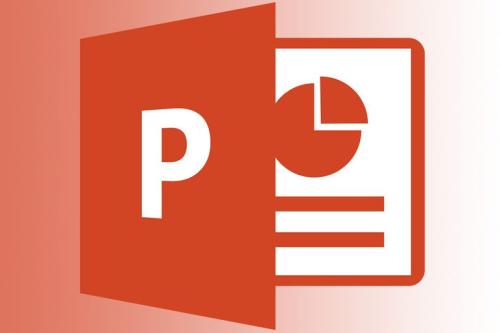
首先啟動PowerPoint軟件,單擊Powerpoint“插入”菜單中的“對象”命令,打開“插入對象”對話框,選擇“Microsoft Word文檔”,單擊“確定”按鈕,此時在幻燈片中出現了一個Word編輯框,菜單欄中也出現了“表格”菜單,接下來就可以像在Word中製作並操作表格了,同時可以實現表格的運算和排序等操作。
操作完成後,單擊PPT幻燈片編輯框以外的空白區域就可以返回到PPT幻燈片的編輯狀態。如果需要對PPT內的表格進行編輯操作,只要雙擊插入的表格對象就可以了。
看到這裡,你現在會在Powerpoint中自由插入可編輯的表格了嗎?
文章為用戶上傳,僅供非商業瀏覽。發布者:Lomu,轉轉請註明出處: https://www.daogebangong.com/zh-Hant/articles/detail/PPT%20production%20tutorial%20how%20to%20insert%20a%20table%20in%20PowerPoint.html

 支付宝扫一扫
支付宝扫一扫 
评论列表(196条)
测试